Ako robiť fotografie zblízka (makro) na iPhone

Makro fotografia je v podstate technika zhotovovania fotografií alebo videí malých objektov na blízko.
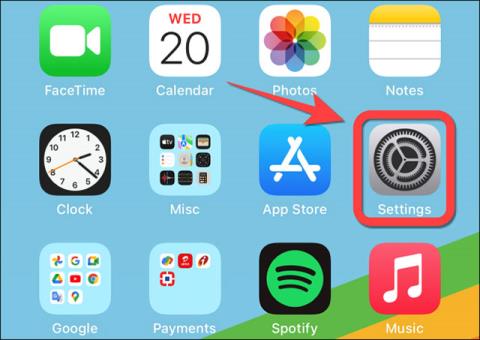
Počas predstavenia iPhonu 13 spoločnosť Apple oficiálne oznámila, že funkcia nahrávania videa ProRes bude vybavená pre duo iPhone 13 Pro na platforme iOS 15. ProRes možno jednoducho chápať ako kompresný formát vytvorený tak, aby pomáhal komprimovať video súbory bez zníženia celková kvalita videa.
Každý, kto pravidelne upravuje video pomocou profesionálneho softvéru ako Final Cut Pro, Premiere Pro alebo DaVinci Reslove, by mal zvážiť použitie ProRes. Táto funkcia pomáha vytvárať vysokokvalitné videá, ale šetrí úložný priestor. Okrem toho váš počítač zvládne súbory ProRes lepšie ako iné formáty.
Tento článok vám ukáže, ako aktivovať ProRes na iPhone 13 Pro a Phone 13 Pro Max.
Ktoré modely iPhone podporujú nahrávanie videa ProRes?
Ako najpokročilejšie modely iPhone v súčasnosti majú iPhone 13 Pro a iPhone 13 Pro Max kamerový systém, ktorý bol výrazne vylepšený z hľadiska hardvérovej konfigurácie, aby podporoval nový režim videa ProRes. Prostredníctvom vstavanej aplikácie Fotoaparát môžete na svojom iPhone 13 Pro (alebo Pro Max) nahrávať 4K video pri 30 snímkach za sekundu, ale bude to vyžadovať aspoň 256 GB pamäte. 128GB model dokáže nahrávať iba 1080p ProRes video pri 60 snímkach za sekundu.
V súčasnosti teda funkcia videa ProRes bude fungovať iba na zariadeniach iPhone 13 Pro a Phone 13 Pro Max so systémom iOS 15.1 alebo novším.
Povoľte nahrávanie videa ProRes na iPhone
Ak chcete začať, otvorte na svojom iPhone aplikáciu „Nastavenia“ .
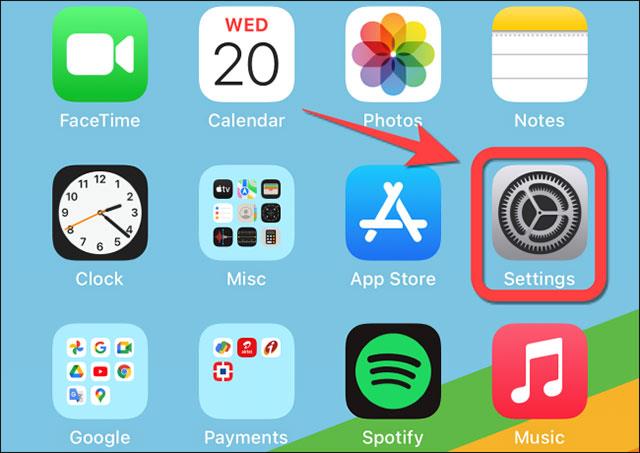
Posuňte zobrazenie nadol a kliknite na „ Fotoaparát “ .
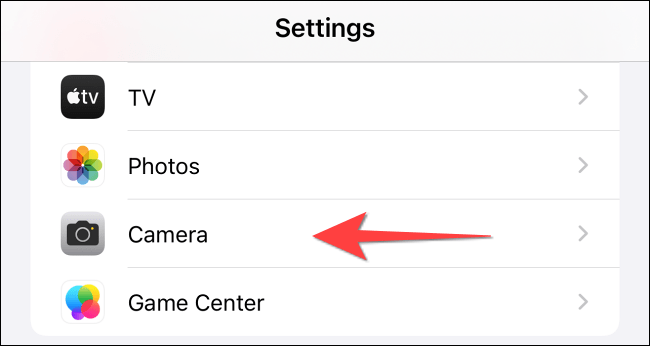
Ďalej kliknite na „ Formáty “ v hornej časti.
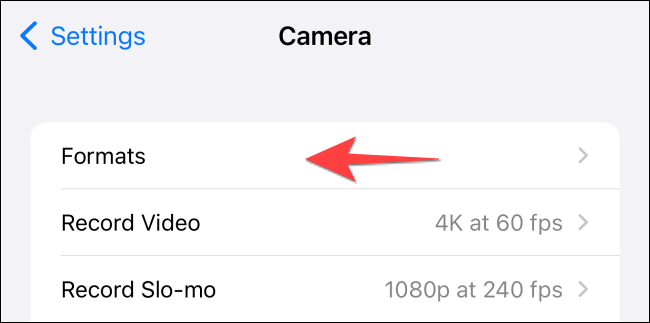
Teraz uvidíte možnosť „ Apple ProRes “. Funkciu aktivujete stlačením pravého prepínača.
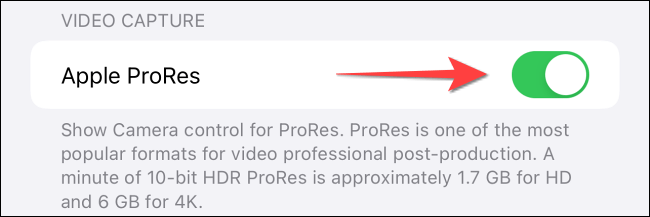
Klepnutím na tlačidlo „ Fotoaparát “ v ľavom hornom rohu obrazovky prejdete do predchádzajúcej ponuky.
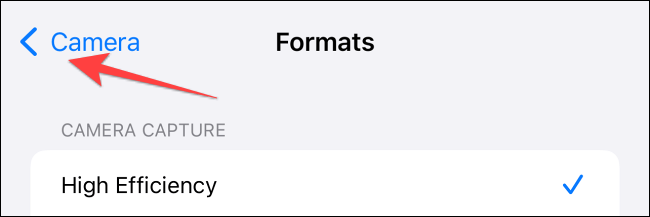
Kliknutím vyberte „ Record Video “.
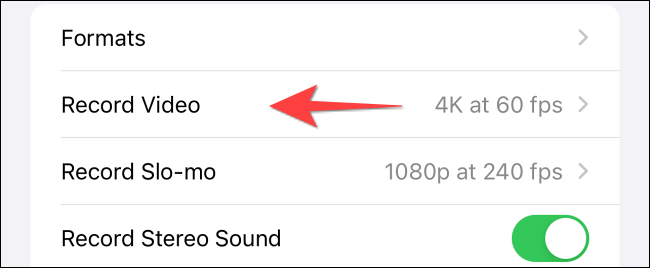
Vyberte rozlíšenie videa ProRes „ 1080p HD pri 60fps “ alebo „ 4K pri 30fps “ v závislosti od konfigurácie vášho zariadenia.
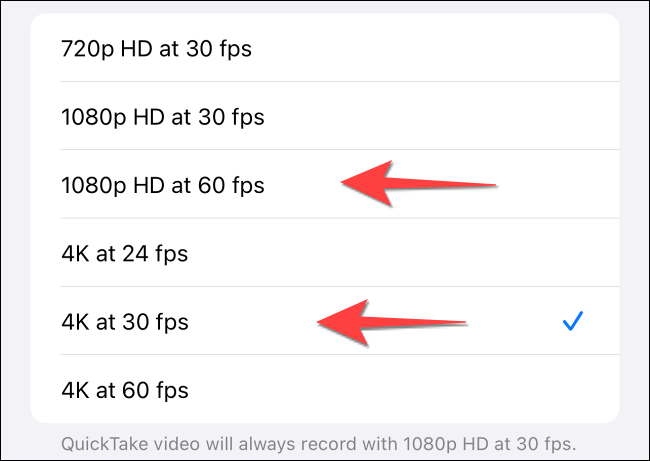
Teraz zatvorte aplikáciu „ Nastavenia “ a spustite aplikáciu Fotoaparát na vašom iPhone. Prepnite sa do režimu „Video“ a klepnutím na možnosť „ ProRes “ v ľavom hornom rohu ju aktivujte. Aplikácia zobrazí počet minút videa, ktoré môžete nahrať v režime ProRes.
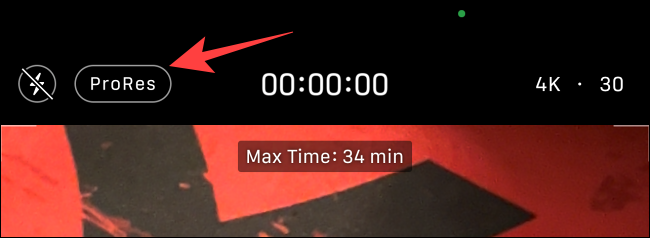
Všetko je také jednoduché. Dúfam, že máte so svojím iPhone dobré skúsenosti!
Makro fotografia je v podstate technika zhotovovania fotografií alebo videí malých objektov na blízko.
ProRes možno jednoducho chápať ako kompresný formát, vytvorený na pomoc pri komprimácii video súborov bez zníženia celkovej kvality videa.
Apple konečne predstavil svoj najnovší vlajkový smartfón, iPhone 13 Pro. Väčšina kupujúcich sa okamžite čuduje, ako sa iPhone 13 Pro a iPhone 12 Pro líšia.
Predtým, než sa ponáhľate s inováciou z iPhone 13 Pro na iPhone 14 Pro, pozrime sa bližšie na rozdiely medzi týmito dvoma modelmi a uvidíme, či iPhone 14 Pro stojí za vaše peniaze.
Aj keď iPhone 13 Pro prináša lepší hardvér, skutočne stojí za to viac ako štandardný iPhone 13?
Séria iPhone 13 má na výber 4 modely – iPhone 13, 13 Mini, 13 Pro a 13 Pro Max. Aby toho nebolo málo, každý model má aj iné možnosti uloženia a farieb. Každý model zo série iPhone 13 používa najnovší systém iOS od Apple – iOS 16.
Kontrola zvuku je malá, ale celkom užitočná funkcia na telefónoch iPhone.
Aplikácia Fotky na iPhone má funkciu spomienok, ktorá vytvára zbierky fotografií a videí s hudbou ako vo filme.
Apple Music sa od svojho prvého uvedenia na trh v roku 2015 mimoriadne rozrástol. K dnešnému dňu je po Spotify druhou najväčšou platenou platformou na streamovanie hudby na svete. Okrem hudobných albumov je Apple Music domovom aj tisícok hudobných videí, 24/7 rádií a mnohých ďalších služieb.
Ak chcete vo svojich videách hudbu na pozadí, alebo konkrétnejšie, nahrajte prehrávanú skladbu ako hudbu na pozadí videa, existuje veľmi jednoduché riešenie.
Hoci iPhone obsahuje vstavanú aplikáciu Počasie, niekedy neposkytuje dostatočne podrobné údaje. Ak chcete niečo pridať, v App Store je veľa možností.
Okrem zdieľania fotografií z albumov môžu používatelia pridávať fotografie do zdieľaných albumov na iPhone. Fotografie môžete automaticky pridávať do zdieľaných albumov bez toho, aby ste museli znova pracovať s albumom.
Existujú dva rýchlejšie a jednoduchšie spôsoby, ako nastaviť odpočítavanie/časovač na vašom zariadení Apple.
App Store obsahuje tisíce skvelých aplikácií, ktoré ste ešte nevyskúšali. Mainstreamové hľadané výrazy nemusia byť užitočné, ak chcete objavovať jedinečné aplikácie a púšťať sa do nekonečného rolovania s náhodnými kľúčovými slovami nie je žiadna sranda.
Blur Video je aplikácia, ktorá rozmazáva scény alebo akýkoľvek obsah, ktorý chcete na svojom telefóne, aby nám pomohla získať obraz, ktorý sa nám páči.
Tento článok vás prevedie tým, ako nainštalovať Google Chrome ako predvolený prehliadač v systéme iOS 14.













